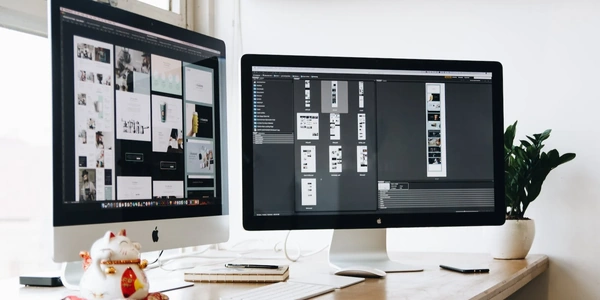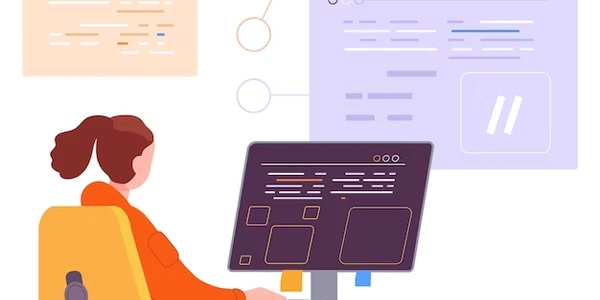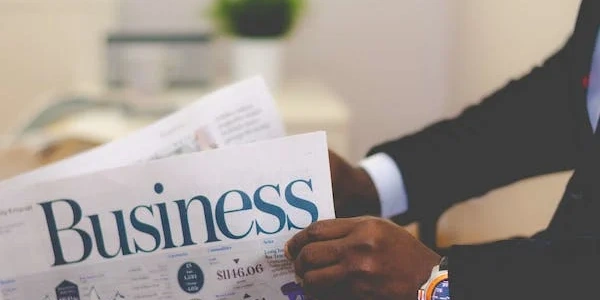【Webデザイン】CSSで実現! 要素を動かさずにホバー時にボーダーを追加するテクニック
CSSでホバー時に要素を移動せずにボーダーを追加する方法
そこで、要素を移動せずにホバー時にボーダーを追加するには、以下の2つの方法があります。
方法1:box-shadow プロパティを使用する
box-shadow プロパティは、要素の周りに影やボーダーのような効果を追加するために使用できます。このプロパティを使用すれば、要素の幅を変更せずにホバー時にボーダーを表示することができます。
.element {
width: 100px;
height: 100px;
background-color: #ccc;
}
.element:hover {
box-shadow: 0 0 5px #000; /* 影のオフセット、ぼかし、サイズ、色 */
}
この例では、 .element クラスに box-shadow プロパティを設定することで、ホバー時に黒いボーダーを表示しています。
方法2:outline プロパティを使用する
.element {
width: 100px;
height: 100px;
background-color: #ccc;
}
.element:hover {
outline: 2px solid #000; /* ボーダーの太さ、スタイル、色 */
}
補足
box-shadowプロパティとoutlineプロパティは、それぞれ異なる効果を持つため、目的に合った方を選択してください。box-shadowプロパティは、ぼかしや影などの効果を追加できるため、より柔軟なデザインが可能です。outlineプロパティは、シンプルなボーダーを表示するのに適しています。
これらの方法を参考に、要素を移動せずにホバー時にボーダーを追加して、より洗練されたWebデザインを作成してください。
CSSホバーボーダーサンプルコード
方法1:box-shadow プロパティを使用する
.box {
width: 100px;
height: 100px;
background-color: #ccc;
margin: 20px;
}
.box:hover {
box-shadow: 0 0 5px #000;
}
方法2:outline プロパティを使用する
.box {
width: 100px;
height: 100px;
background-color: #ccc;
margin: 20px;
}
.box:hover {
outline: 2px solid #000;
}
応用例
ボタンにホバーボーダーを追加
.button {
width: 100px;
height: 40px;
background-color: #4CAF50; /* 緑色 */
color: white;
text-align: center;
padding: 10px 0;
border: none;
cursor: pointer;
margin: 20px;
}
.button:hover {
box-shadow: 0 5px 10px rgba(0, 0, 0, 0.2); /* 影のオフセット、ぼかし、サイズ、色 */
}
.image {
width: 200px;
height: 150px;
background-color: #ccc;
margin: 20px;
}
.image img {
width: 100%;
height: 100%;
object-fit: cover; /* 画像を容器いっぱいに表示 */
}
.image:hover {
outline: 3px solid #007bff; /* 青色 */
}
これらの例を参考に、様々な要素にホバーボーダーを追加して、Webデザインをより魅力的にすることができます。
CSSでホバー時に要素を移動せずにボーダーを追加する:その他3つの方法
inset プロパティは、box-shadow プロパティと同様に要素の周りに影やボーダーのような効果を追加できますが、inset プロパティを使用すると、効果を要素の内側に表示することができます。これにより、要素の幅を変更せずにホバー時にボーダーを表示することができます。
.element {
width: 100px;
height: 100px;
background-color: #ccc;
}
.element:hover {
box-shadow: inset 0 0 5px #000; /* 影のオフセット、ぼかし、サイズ、色 */
}
方法4:pseudo-element を使用する
.element {
width: 100px;
height: 100px;
background-color: #ccc;
position: relative; /* 要素を相対位置に配置 */
}
.element:hover::after {
content: '';
position: absolute; /* 絶対位置に配置 */
top: 0;
left: 0;
width: 100%;
height: 100%;
border: 2px solid #000; /* ボーダーの太さ、スタイル、色 */
z-index: -1; /* 要素の下に配置 */
}
.element {
width: 100px;
height: 100px;
background-color: #ccc;
}
.element:hover {
border-image: url('border.png') 1 repeat stretch; /* 画像のURL、繰り返し方法、伸縮方法 */
}
それぞれの方法のメリットとデメリット
| 方法 | メリット | デメリット |
|---|---|---|
box-shadow | 影やぼかしなどの効果を追加できる | ブラウザによっては古いバージョンで対応していない場合がある |
outline | シンプルなボーダーを表示できる | フォーカスリングと混同される可能性がある |
inset | 要素内側にボーダーを表示できる | 影やぼかしなどの効果を追加できない |
pseudo-element | 柔軟なデザインが可能 | コードが複雑になる |
border-image | 画像を使用してボーダーを表示できる | 画像ファイルが必要 |
CSSでホバー時に要素を移動せずにボーダーを追加するには、様々な方法があります。それぞれの方法のメリットとデメリットを理解し、目的に合った方法を選択してください。
- 上記のコードはあくまで例であり、必要に応じて調整する必要があります。
- 最新のブラウザでは、すべての方法が対応していることを確認してください。
css